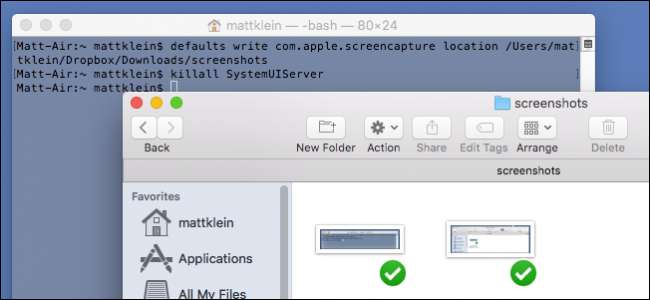
Τα στιγμιότυπα οθόνης είναι εύκολο να ληφθούν στο OS X. Μπορείτε είτε να χρησιμοποιήσετε το Command + Shift + 3 ή το Command + Shift + 4 για να τραβήξετε στιγμιότυπα οθόνης πλήρους οθόνης ή στιγμιότυπα οθόνης crosshair, αντίστοιχα. Από προεπιλογή, αυτές οι λήψεις αποθηκεύονται στην επιφάνεια εργασίας, αλλά υπάρχει ένας εύκολος τρόπος να το αλλάξετε.
Για να το κάνετε αυτό, πρέπει απλώς να εκτελέσετε μερικές εντολές στο Terminal. Μπορείτε να ξεκινήσετε το τερματικό από Εφαρμογές> Βοηθητικά προγράμματα ή να χρησιμοποιήσετε το Spotlight για να το αναζητήσετε.
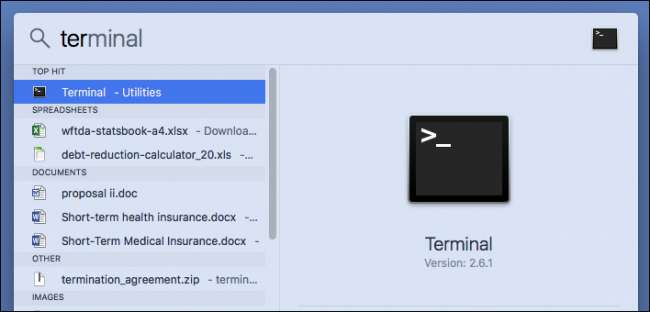
Στη συνέχεια, αποφασίστε πού θέλετε να μεταβείτε τα στιγμιότυπα οθόνης σας. Θα κολλήσουμε στο φάκελο "Λήψεις" σε έναν υποφάκελο που λογικά ονομάζεται "Στιγμιότυπα οθόνης".
Τώρα, με το τερματικό μας ανοιχτό, θα πληκτρολογήσουμε την ακόλουθη εντολή. Βεβαιωθείτε ότι υπάρχει κενό μετά την "τοποθεσία" και μην πατήσετε το πλήκτρο "Enter" ακόμα:
οι προεπιλογές γράφουν τη θέση com.apple.screencapture
Στο τερματικό, θα μοιάζει με αυτό:
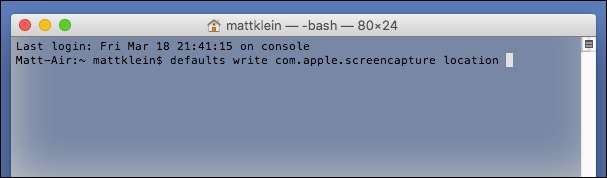
Τώρα, αντί να προσπαθείτε να καταλάβετε ακριβώς πού και πώς να πληκτρολογήσετε τη θέση του νέου φακέλου στιγμιότυπου οθόνης, απλώς σύρετε αυτόν το φάκελο στο παράθυρο Terminal:
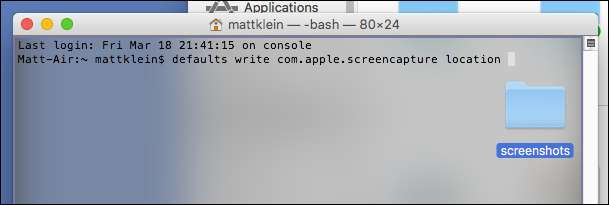
Θα επικολλήσει την τοποθεσία αυτού του φακέλου για εσάς. Στο παράδειγμά μας, η τελική εντολή μοιάζει με αυτήν:
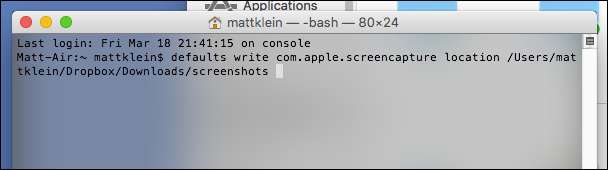
Με αυτήν την εντολή στην ουρά, προχωρήστε και πατήστε το πλήκτρο "Enter".
Στη συνέχεια, εκτελέστε την ακόλουθη εντολή:
killall SystemUIServer
Πατήστε Enter και η αλλαγή σας θα εφαρμοστεί επίσημα.
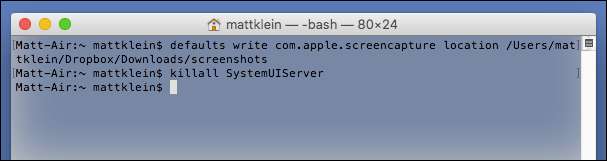
Βλέπουμε τώρα ότι τα στιγμιότυπα οθόνης μας αποθηκεύονται τώρα στο "Στιγμιότυπα οθόνης" στο φάκελο "Λήψεις" στο Dropbox μας, το οποίο είναι βολικό δεδομένου ότι αλλάζουμε συχνά μεταξύ υπολογιστών Mac και Windows όταν δουλεύουμε.
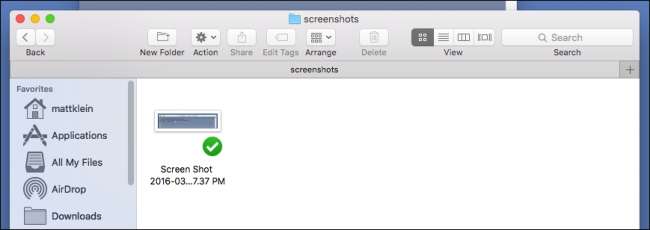
Εάν θέλετε να επιστρέψετε ποτέ στην προεπιλεγμένη τοποθεσία. Απλώς εκτελέστε αυτήν την εντολή:
Προεπιλεγμένες εγγραφές com.apple.screencapture location ~ / Desktop
Αυτό θα μεταφέρει τον προορισμό των στιγμιότυπων οθόνης στην επιφάνεια εργασίας του Mac σας. Εκτελέστε ξανά την εντολή killall για να ολοκληρώσετε τις αλλαγές:
killall SystemUIServer
Τα στιγμιότυπα οθόνης σας θα αποθηκευτούν ξανά στην επιφάνεια εργασίας. Μπορείτε πάντα να το μετακινήσετε ξανά όπου θέλετε, χρησιμοποιώντας τη διαδικασία που ορίζεται σε αυτό το άρθρο.







